การ์ดจอโน๊ตบุ๊คเรียกว่าเป็นหัวใจสำคัญไม่แพ้ซีพียูในเกมมิ่งโน๊ตบุ๊คยุคปัจจุบันเลย เพราะทั้งสองชิ้นส่วนนั้นไม่สามารถถอดเปลี่ยนได้เหมือน SSD, RAM รวมถึงการ์ด Wi-Fi ที่ยังพอหาตัวสเปคดีกว่าและตรงรุ่นที่อยู่ในโน๊ตบุ๊คซีรี่ส์ใกล้เคียงกันมาเปลี่ยนใส่แล้วลงไดรเวอร์ได้ แต่ก็ใช้ฝีมือการเปลี่ยนระดับหนึ่งเช่นกัน เนื่องจากตัวการ์ด Wi-Fi จะมีส่วนของเสาอากาศรับส่งข้อมูลที่ถ้าเปลี่ยนแบบไม่ระมัดระวังอาจจะขาดเสียหายได้
ดังนั้นถ้าเราอ่านสเปคการ์ดจอเป็นสักครั้ง คราวนี้การ์ดจอจะเป็นของโน๊ตบุ๊คหรือพีซีสักเครื่องก็จะจินตนาการภาพได้ชัดขึ้น ว่าการ์ดจอตัวนี้สามารถเล่นเกมหรือปรับกราฟฟิคได้ระดับไหน แล้วรวมกับสเปคในเกมมิ่งโน๊ตบุ๊คเครื่องนั้น ๆ แล้วจะคุ้มเงินที่จ่ายหรือเปล่า รวมทั้งเล่นเกมที่อยากจะเล่นได้หรือเปล่าอีกด้วย เราจะได้ซื้อรุ่นที่ตอบโจทย์แล้วเอาเงินที่เหลือก็ยังเอาไปซื้อเกมมิ่งเกียร์ชิ้นอื่นหรือหน้าจอแยกเอาไว้เล่นเกมโดยเฉพาะก็ยังได้สบาย ๆ

ยุคนี้หาการ์ดจอยากนัก จัดเกมมิ่งโน๊ตบุ๊คไปเลยจบ ๆ
วิธีการอ่านรุ่นการ์ดจอโน๊ตบุ๊ค ไม่ยากแต่ต้องรู้ปีที่เปิดตัวและสเปคว่าเขียนอะไรไว้บ้าง

เปิดฝามาแล้ว เห็นเลยว่าการ์ดจอกับซีพียูเนี่ยแกะไม่ได้แน่ ๆ ก็ฮีตซิ้งค์เยอะขนาดนั้น
วิธีการอ่านสเปคการ์ดจอนั้น หลายคนที่ไม่เก่งเรื่องคอมพิวเตอร์หรือไม่ได้ติดตามเรื่องนี้อย่างจริงจัง เห็นรายละเอียดสเปคแล้วอาจจะถึงกับตาลาย ไม่เข้าใจว่าตัวเลขและ Memory bus, Pixel Shader ฯลฯ คืออะไร ถ้าใครคิดว่าเรื่องเหล่านี้เข้าใจยากเกินไป ก็มีวิธีง่าย ๆ อย่างชาร์ตจัดอันดับความแรงการ์ดจอโน๊ตบุ๊คที่ทาง Notebookspec มีเอาไว้ให้ดู ในกรณีไปเดินเที่ยวงาน COMMART กับเพื่อน ๆ แล้วไม่แน่ใจว่าการ์ดจอโน๊ตบุ๊คตัวไหนแรงกว่าก็เทียบได้เลย
ด้านวิธีการอ่านรุ่นการ์ดจอโน๊ตบุ๊คโดยสรุปแล้ว ปัจจุบันนี้ทั้ง AMD และ NVIDIA จะใช้ตัวเลขหลักพันทั้งคู่ และไล่เรียงแบบให้ตัวไหนที่ค่าสูงกว่าคือแรงและใหม่กว่าเสมอ ยกตัวอย่างเช่น
- NVIDIA : ปัจจุบัน GEFORCE RTX 3000 Series มีรหัส 3080 แรม 16GB > 3080 แรม 8GB > 3070 แรม 8GB > 3060 แรม 6GB ประสิทธิภาพดีกว่าซีรี่ส์ GEFORCE RTX 2000, GEFORCE GTX 1600, GEFORCE GTX 1000 Series
- รหัสตามหลังไล่จากความแรงมากไปน้อยคือ Ti > SUPER > รุ่นไม่มีรหัสตามหลัง > Max-Q โดยตัว SUPER จะมีค่า Clock speed สูงกว่า Ti กลับกัน ตัว Ti มักมีคอร์กราฟฟิคในตัวเยอะกว่า SUPER ที่เป็นรุ่นอัพเกรดค่าแรมและเพิ่มความเร็ว Clock Speed แต่พอใช้เล่นเกมหรือทำงานกราฟฟิคจะต่างกัน 10-20% ขึ้นอยู่กับรุ่น เพราะมีการปรับแต่งภายในตัวกราฟฟิคแตกต่างกันไป
- AMD : ถ้าเป็น Desktop จะมีถึง AMD Radeon RX 6000 Series ไล่จาก RX 6900 XT > RX 6800 XT > RX 6800 > RX 6700 XT และใหม่กว่า RX 5000, RX 500, RX 400, RX 300 Series
- ส่วนการ์ดจอโน๊ตบุ๊คของ AMD ปัจจุบัน โดยหลัก ๆ จะมี AMD Radeon RX 5000 Series คือ AMD Radeon RX 5600M, RX 5500M ถัดมาเป็น Radeon 600, Radeon 500 Series และตระกูล Radeon RX Vega จะมีรหัส 2, 3, 5, 6, 7, 8, 9, 10 ไล่ตามลำดับของตัว AMD Ryzen ในโน๊ตบุ๊ครุ่นนั้น ๆ (ส่วนตัวผู้เขียนเดาว่าการที่ไม่มีเลข 4 ใน RX Vega Series คงเพราะผู้บริหาร AMD คนปัจจุบัน คุณ Lisa Su เป็นชาวไต้หวัน อาจจะถือเคล็ดแบบชาวจีนว่าเลข 4 ที่อ่านว่า “ซื่อ” ไปพ้องเสียงกับ “สื่อ” ที่แปลว่าเสียชีวิตก็ได้?)
- รหัสท้ายการ์ดจอของ AMD จะมี XT เป็นตัวประสิทธิภาพสูงของ Series นั้น เหมือน Ti ของ NVIDIA และรหัส M (Mobile) ไว้แสดงว่าเป็นการ์ดจอโน๊ตบุ๊ค
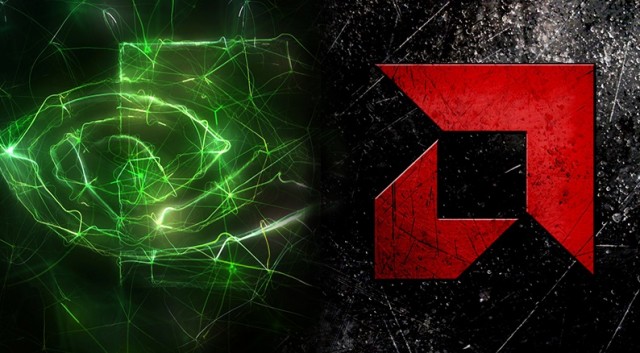
เทียบความแรงในซีรี่ส์การ์ดจอ
การเรียงซีรี่ส์ของทั้งสองค่ายนั้นจะเรียงด้วยชุดตัวเลขที่เข้าใจได้ง่าย ยิ่งเลขมากขึ้นก็ยิ่งแรงขึ้น แต่ถ้าเป็นรุ่นใกล้เคียงกันหรือเป็นรหัสย่อยเดียวกัน เมื่อผสมกับตัวแปรอื่น ๆ ก็จะทำให้การ์ดจอรุ่นรองลงมาแรงกว่าก็เป็นไปได้เหมือนกัน
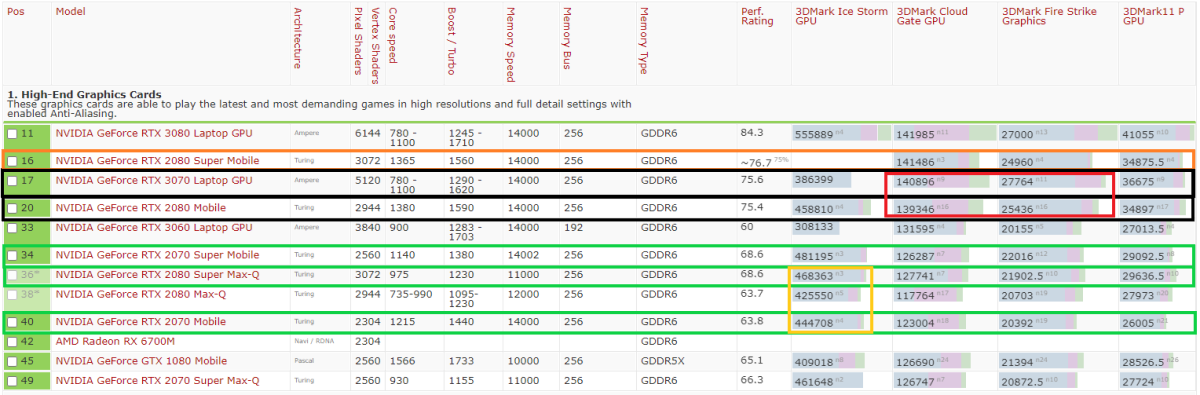
เครดิต : Notebookcheck
จากตัวอย่างชาร์ต จะเห็นว่า NVIDIA GEFORCE RTX 3080 รุ่นที่แรงสุดในบรรดาการ์ดจอในโน๊ตบุ๊คตอนนี้ แต่สำหรับ RTX 3080 นั้นจะถูกแยกออกเป็นรุ่นแรม 8GB และ 16GB และเมื่อเทียบประสิทธิภาพด้วยการ Benchmark แล้วจะเห็นว่าประสิทธิภาพนั้นสูงกว่า RTX 2080 รุ่นที่แล้วอย่างชัดเจน และประสิทธิภาพของรุ่นนี้จะไล่เลี่ยกับรุ่นรองลงมาอย่าง RTX 3070 อีกด้วย
ถัดมาเมื่อสังเกตในกลุ่มตัวรุ่นรองอย่าง RTX 2070 SUPER จะเห็นว่าประสิทธิภาพนั้นจะขึ้นมาไล่เลี่ยกับ RTX 3060 และชนะตัวท็อปที่มีรหัสตามหลังเป็น Max-Q อีกด้วย นั่นเพราะรหัส Max-Q นั้นจะเน้นเรื่องการประหยัดพลังงานมากกว่าการรีดประสิทธิภาพของการ์ดจอให้ออกมาแรงที่สุด ดังนั้นเมื่อดูในชาร์ตแล้วจะเห็นว่า RTX 2070 SUPER จะแรงกว่ากลุ่ม RTX 2080 ที่มีรหัส Max-Q ตามหลังทั้งหมด
ถ้ามองในมุมกลับกัน ถ้าเราเน้นเรื่องว่ามีการ์ดจอในโน๊ตบุ๊คไว้เล่นเกมได้ลื่น, ทำงานกราฟฟิคสามมิติได้และประหยัดพลังงานด้วย การลดลงมาใช้รหัส Max-Q ก็ไม่ถือว่าเลวร้าย เพราะยังได้ประสิทธิภาพไล่เลี่ยกับตัวรองท็อปของซีรี่ส์ แล้วข้อดีของกลุ่ม Max-Q คือประหยัดพลังงาน ทำให้เราใช้โน๊ตบุ๊คเครื่องนั้นได้นานขึ้นโดยไม่ต้องชาร์จแบตเตอรี่ด้วยซ้ำ
และสิ่งที่ผู้เขียน รวมทั้งผู้ติดตามสายคอมพิวเตอร์มาเสมอ ๆ จะเห็นว่าการ์ดจอรุ่นสูงสุดของปีที่แล้ว จะมีประสิทธิภาพไล่เลี่ยกับตัวรองของรุ่นปัจจุบัน แล้วตัวท็อปสุดก็จะแรงขึ้นไปอีกระดับหนึ่ง ซึ่งจากในคลิปตัวอย่าง

ส่วนคนที่อยากรู้เรื่องรายละเอียดเกี่ยวกับสเปคโดยรายละเอียดหลัก ๆ ว่าการ์ดจอตัวนั้น ๆ มีสเปคและรายละเอียดในตัวการ์ดจออย่างไร จะมีวิธีการดูดังนี้
- ชื่อรุ่นและซีรี่ส์ของการ์ดจอ – แบ่งเป็น AMD และ NVIDIA แยกตามรุ่นและซีรี่ส์อย่างที่กล่าวไปแล้วข้างบน
- Stream Processors และ CUDA Cores – เป็นศัพท์เฉพาะเอาไว้เรียกหน่วยประมวลผล (Computing Units ย่อว่า CUs) ในตัวการ์ดจอ ยิ่งมีมากยิ่งประสิทธิภาพสูงขึ้นตามไป แต่ไม่ได้เป็นทั้งหมดของการ์ดจอ เพราะต่อให้เป็นการ์ดจอจากบริษัทเดียวกันแต่พอเปลี่ยนสถาปัตยกรรมการออกแบบการ์ดจอแล้ว CUs ในการ์ดจอก็จะมีประสิทธิภาพสูงขึ้นด้วย ดังนั้นเราควรเทียบ CUs ที่สถาปัตยกรรมเดียวกันจะยุติธรรมที่สุด
- Core Clock Speed – ค่าที่แสดงว่า Computing Units (CUs) ในข้อที่แล้ว ว่าคอร์ทั้งหมดมีความเร็วในการคำนวนกี่คำสั่งใน 1 วินาที วัดค่าเป็น MHz และแยกเป็น Base Clock หรือความเร็วขั้นต่ำของการ์ดจอนั้น ๆ และ Boost Clock ไว้แสดงตอนทำงานหนัก เช่น ตอนเรนเดอร์งานหรือเล่นเกมเป็นต้น และตอนโอเวอร์คล็อกการ์ดจอก็จะมาปรับค่า Core Clock Speed ให้สูงขึ้น แต่ก่อนทำทุกครั้ง ควรคำนึงเรื่องความร้อนที่เกิดขึ้นกับตัวการ์ดจอด้วยว่าระบบระบายความร้อนสามารถระบายความร้อนได้ดีพอหรือไม่ ไม่อย่างนั้นอาจเกิดความเสียหายขึ้นได้ ส่วนการ์ดจอโน๊ตบุ๊คส่วนใหญ่จะล็อคไม่ให้ทำส่วนนี้อยู่แล้ว ยกเว้นบางรุ่นจะทำได้ เช่น DELL Alienware, Acer Predator เป็นต้น
- ความจุแรมการ์ดจอ – ความจุแรมการ์ดจอยิ่งมากยิ่งดี ถ้ามองเผิน ๆ ก็ถูกต้องเช่นกัน ยิ่งมีปริมาณแรมเยอะ ยิ่งมีพื้นที่ไว้จุข้อมูลการตั้งค่ากราฟฟิคในเกมได้มากขึ้น หมายถึงปรับกราฟฟิคไประดับ High, Ultra แล้วเปิดตัวลดรอยหยัก (AA หรือ Anti-aliasing) ระดับ 8X, 16X แล้วเฟรมเรทยังสูงอยู่นั่นเอง
- ประเภทของแรมการ์ดจอ – จะเป็นคำว่า GDDR ที่ติดท้ายปริมาณแรม ยิ่งใหม่ขึ้นการ์ดจอโน๊ตบุ๊คและการ์ดจอคอมตัวนั้น ๆ ยิ่งประหยัดพลังงานยิ่งขึ้นไล่การประหยัดพลังงานของแรมการ์ดจอจากมากไปน้อยจะเป็น GDDR6 > GDDR5X > GDDR5
- Bandwidth ของการ์ดจอ – เป็นความกว้างของแบนด์วิธ ว่าแรมการ์ดจอสามารถดึงประสิทธิภาพของ Clock Speed และ Memory Bus Width และความเร็วการรับส่งข้อมูลต่อค่าคล็อก (transfers-per-clock) ได้ดีแค่ไหน ซึ่งต่อให้แรมการ์ดจอจะน้อยแต่ Bandwidth กว้างกว่า ก็ทำงานได้เร็วกว่ารุ่นที่มีแรมการ์ดจอมากกว่าอย่างแน่นอน
- อินเตอร์เฟสและการเชื่อมต่อ – ส่วนนี้การ์ดจอโน๊ตบุ๊คจะไม่ค่อยมีผลอะไรนักเพราะเชื่อมลงเมนบอร์ดเลย แต่ถ้าเป็นการ์ดจอแยกในพีซีจะมีผลค่อนข้างมาก ซึ่งในอดีตก่อนปี 2004 จะเป็นการเชื่อมต่อแบบ AGP (Accelerated Graphics Port) แล้วกลายเป็น PCI-E แบบในปัจจุบัน ถ้าช่อง PCI-E ของเมนบอร์ดและการ์ดจอเป็นเวอร์ชั่นเดียวกันจะดึงประสิทธิภาพออกมาได้เต็มที่ โดยตอนนี้เมนบอร์ดมีถึง PCI-E 4.0 แล้ว แต่การ์ดจอหลายรุ่นในปัจจุบันยังเป็น PCI-E 3.0 อยู่ และมีบางรุ่นที่เป็นเวอร์ชั่น 4.0 และถ้าเอาการ์ดจอและเมนบอร์ดที่เป็น PCI-E คนละเวอร์ชั่นมาต่อกันก็จะวิ่งที่เวอร์ชั่นต่ำกว่า เช่นเอาการ์ดจอ PCI-E 3.0 ต่อช่อง PCI-E 4.0 บนเมนบอร์ด ก็วิ่งที่ความเร็ว 3.0 เท่านั้น ส่วนตัวเลข x16, x8, x4 ที่ด้านหลัง PCI-E นั้น ๆ หมายถึงปริมาณเลนที่ช่อง PCI-E อันนั้นรับส่งข้อมูลได้ คิดภาพเหมือนถนน ถ้ามีเลนเยอะก็มีรถวิ่งบนถนนได้เยอะนั่นเอง
- Thermal Design Power (TDP) – เอาไว้บอกการใช้พลังงานและความร้อนที่การ์ดจอแผ่ออกมา แล้วซิ้งค์ระบายความร้อนของการ์ดจอตัวนั้น ๆ รับได้ ยิ่งมากยิ่งกินไฟ แต่ประสิทธิภาพก็ดีขึ้นเช่นกัน โดยผู้ผลิตจะระบุเอาไว้ในหน้าสเปคแล้วว่าการ์ดจอตัวนั้น ๆ มีค่า TDP เท่าไหร่ ถ้าเป็นโน๊ตบุ๊ค ผู้ผลิตทำฮีตซิ้งค์และพัดลมสำหรับระบายความร้อนมารองรับอยู่แล้ว แต่ฝั่งพีซีถ้าอยากให้การ์ดจอเสื่อมสภาพช้า ควรเลือกเคสที่มีช่องทิศทางลมดี และเราควรติดพัดลมเสริมเอาไว้เป่าระบายความร้อนให้เหมาะสมด้วย จะทำให้การ์ดจอมีอายุการใช้งานนานยิ่งขึ้น รวมทั้งหา Power Supply ที่จ่ายไฟได้เพียงพอเอามาจ่ายไฟให้กับการ์ดจอและพีซีทั้งระบบด้วย
- พอร์ตจ่ายไฟ – ส่วนนี้คนที่ประกอบเกมมิ่งพีซีจะเห็นช่องที่เขียนว่าต้องการพอร์ตจ่ายไฟกี่พิน ปัจจุบันการ์ดจอระดับกลางขึ้นไปจะเป็น 8-pin x 2 คือ ต้องต่อปลั๊ก 8-pin จาก Power Supply 2 หัว มาต่อที่ตัวการ์ดจอเพื่อจ่ายไฟเลี้ยงให้เพียงพอ ส่วนรุ่นกลางหรือรุ่นราคาถูก สามารถใช้ไฟจากพอร์ต PCI-E ที่จ่ายได้ 75 วัตต์ มาเลี้ยงการ์ดจอก็เพียงพอแล้ว เช่น GTX 750 Ti เป็นต้น
- ช่องต่อหน้าจอ – ถ้าเป็นโน๊ตบุ๊ค นอกจากหน้าจอหลักของตัวเครื่องแล้ว จะเป็นพอร์ตต่อหน้าจอเสริมที่ติดอยู่รอบตัวเครื่อง ไม่ว่าจะเป็น HDMI, Mini DisplayPort, USB-C, Thunderbolt ฯลฯ เป็นต้น ส่วนการ์ดจอแยกจะมี HDMI, DisplayPort, DVI (แยกเป็น DVI-D, DVI-I), D-Sub หรือที่รู้จักกันในชื่อ VGA และการ์ดจอบางรุ่นจะมี USB-C ติดตั้งมาให้ด้วย
- API ที่รองรับ – ปัจจุบันจะมี DirectX, OpenGL, Vulkan เอาไว้สื่อสารกันระหว่างตัวฮาร์ดแวร์และซอฟท์แวร์ในเครื่องเพื่อเรนเดอร์ภาพออกมาบนหน้าจอ
- GFLOPS/TFLOPS – มาจากคำเต็ม ๆ ว่า FLOPS (FLoating-point Operations Per Second) แปลว่าประสิทธิภาพของการคำนวน floating-point ต่อวินาทีของการ์ดจอตัวนั้น ๆ ซึ่งมักใช้ตอนคำนวนทางคณิตศาสตร์, วิทยาศาสตร์ เป็นหลักแม่นยำกว่าค่า IPS (Instructions Per Second) ส่วนตัว G แทน Giga, T แทน Tera
- เทคโนโลยีเฉพาะของแต่ละค่าย – จะ AMD หรือ NVIDIA จะมีฟีเจอร์และเทคโนโลยีเฉพาะสำหรับการ์ดจอของตัวเองไม่แพ้กัน โดยตัวเด่น ๆ ที่เราจะเห็นบ่อย ๆ แยกตามแบรนด์ได้ดังนี้
- AMD
- AMD FreeSync – ฟีเจอร์สำหรับลดอาการฉีกขาดของภาพบนหน้าจอ แต่หน้าจอนั้นต้องรับ AMD FreeSync ด้วย และมี AMD FreeSync Premium เป็นเวอร์ชั่นสูงกว่า มักติดตั้งมากับจอเกมมิ่งระดับสูงหรือเกมมิ่งโน๊ตบุ๊คหลาย ๆ เครื่อง ซึ่งเป็นการ์ดจอโน๊ตบุ๊คของ AMD
- AMD CrossFire – การต่อพ่วงการ์ดจอมากกว่า 1 ใบ รองรับสูงสุด 4 ใบ เอาไว้เพิ่มเฟรมเรทตอนเล่นเกมให้สูงขึ้น
- AMD Eyefinity – เทคโนโลยีการต่อหลายหน้าจอแล้วขยายพื้นที่ Desktop ให้กว้างและต่อเนื่องเป็นผืนเดียวกัน
- AMD ReLive – ฟีเจอร์บันทึกคลิปในเกมระหว่างที่เราเล่นอยู่แล้วแชร์ขึ้น Social Media ต่าง ๆ ได้เลย
- AMD VR Ready – ฟีเจอร์สำหรับรองรับแว่น VR แบรนด์ต่าง ๆ
- AMD PowerTune – ฟังก์ชั่นการโอเวอร์คล็อก Clock Speed ของการ์ดจอให้สูงขึ้นระหว่างทำงานหรือเล่นเกม แลกกับการกินพลังงานและพัดลมจะทำงานหนักขึ้น
- AMD Radeon Boost – ฟีเจอร์ลดความละเอียดภาพชั่วคราวเพื่อเพิ่มเฟรมเรทตอนเล่นเกมที่หันหน้าจออย่างรวดเร็ว เช่นตอนหันเป้าเล็งยิงในเกม FPS ฟีเจอร์นี้ก็จะทำงาน
- NVIDIA
- NVIDIA G-SYNC – ฟีเจอร์ลดอาการฉีกขาดภาพหน้าจอเหมือน AMD FreeSync และหน้าจอรุ่นนั้น ๆ ต้องรองรับด้วย
- NVIDIA DLSS – ย่อมาจากคำว่า Deep Learning Super Sampling เป็นการเรนเดอร์เพิ่มความละเอียดของภาพความละเอียดต่ำบนหน้าจอให้สูงขึ้นด้วย AI ในการ์ดจอ
- NVIDIA Ansel – ฟีเจอร์บันทึกภาพในเกมระหว่างที่เล่นอยู่ สามารถปรับแต่งตำแหน่งภาพและเพิ่มฟีเจอร์แล้วแชร์ขึ้น Social Media ต่าง ๆ
- NVIDIA NVLink – ฟีเจอร์ที่อัพเกรดมาจาก NVIDIA SLI ในอดีต แตกต่างกันคือ NVLink ไม่มีการตั้งค่าการ์ดจอตัวหลัก (Master) และตัวรอง (Slave) แต่ทั้งสองตัวจะทำงานแบบขนานร่วมกัน เพิ่ม Bandwidth ของการ์ดจอและแรมให้มากขึ้น แต่การ์ดจอตัวนั้นต้องรองรับและใช้สายเชื่อมต่อเข้าตรงพอร์ตเหมือนแบบ SLI
- NVIDIA GPU Boost – ฟังก์ชั่นการโอเวอร์คล็อกตัวเองแบบอัตโนมัติของตัวการ์ดจอ ซึ่งถ้าการ์ดจอทำงานที่ความเร็ว Base Clock ดีอยู่แล้ว ตัวการ์ดจะมีการโอเวอร์คล็อกตัวเองอัตโนมัติเพื่อเพิ่มประสิทธิภาพการทำงานกราฟฟิคหรือเล่นเกม
- NVIDIA VR Ready – ฟีเจอร์สำหรับใช้งานกับแว่น VR แบรนด์ต่าง ๆ
- NVIDIA Highlight – ฟีเจอร์ถ่ายคลิปช็อตเด็ดกีฬามันส์โดยอัตโนมัติตอนเราเล่นเกม โดยใช้ซอฟท์แวร์จับการทำงานแล้วเอาไปแชร์ขึ้น Social Media ได้ในภายหลัง
- AMD
จะเห็นว่าทั้งการ์ดจอโน๊ตบุ๊คและการ์ดจอแยกจะมีรายละเอียดเยอะมาก แต่ถ้าเราเข้าใจแล้ว ก็จะพอตัดสินได้คร่าว ๆ ว่าการ์ดจอโน๊ตบุ๊คหรือพีซีตัวนั้นมีประสิทธิภาพดีและปรับกราฟฟิคตอนเล่นเกมหรือใช้ทำงานโปรแกรมสามมิติต่าง ๆ ได้ดีแค่ไหน และด้านฟีเจอร์เสริมของการ์ดจอทั้งสองแบรนด์สามารถทำอะไรได้บ้าง
NVIDIA Max-Q, Max-P คืออะไร?

NVIDIA Max-Q จะเป็นรหัสตามหลังการ์ดจอโน๊ตบุ๊คกลุ่ม NVIDIA โดยซีรี่ส์นี้ NVIDIA อธิบายเอาไว้ในบล็อกของทางบริษัทว่าเป็นเทคโนโลยีที่ดึงประสิทธิภาพของการ์ดจอออกมาให้สูงที่สุด แต่ไม่สร้างความร้อนมากและกินแบตเตอรี่มากเกินไป มักจะติดตั้งไว้ในเกมมิ่งโน๊ตบุ๊คดีไซน์บางเบารุ่นต่าง ๆ
ด้านประสิทธิภาพเมื่อเป็นการ์ดจอแบบ NVIDIA Max-Q แล้ว จะมีประสิทธิภาพการเล่นเกมและทำงานกราฟฟิคลดลงไประดับหนึ่งแต่ก็ยังใช้งานได้ดีอยู่ ข้อดีคือ เกมมิ่งโน๊ตบุ๊ครุ่นนั้น ๆ จะมีขนาดบางเบา พกพาง่ายเพราะฮีตซิ้งค์และพัดลมระบายความร้อนขนาดเล็กลง แล้วใช้วิธีแบบ Dynamic Boost เอาไว้เร่งประสิทธิภาพการทำงานในช่วงระยะเวลาสั้น ๆ เท่าที่จำเป็น ซึ่งผู้ผลิตจะตั้งค่าให้ตัวการ์ดจอเพิ่มค่าวัตต์ขึ้นมาชั่วคราวเพื่อเพิ่มประสิทธิภาพในการทำงานแทน
สำหรับการสังเกตว่าการ์ดจอรุ่นนั้น ๆ เป็น Max-Q ไหม ในอดีตเราสามารถดูรหัสตามหลังได้เลย แต่ในซีรี่ส์ NVIDIA GEFORCE RTX 3000 Series จะไม่มีรหัส Max-Q แล้ว ต้องไปสังเกตที่หน้าสเปคของการ์ดจอรุ่นนั้น ๆ แทน

แต่เท่าที่ผู้เขียนสังเกตและเก็บข้อมูลมา ตอนนี้ NVIDIA GEFORCE RTX 3060 ตอนนี้จะเป็นการ์ดจอแบบ Max-Q เพราะถูกเอามาใส่ในเกมมิ่งโน๊ตบุ๊คตัวบางหลายรุ่น ตัวอย่างเช่น ASUS TUF Dash F15 ที่เพิ่งมีรีวิวไปก่อนหน้านี้เป็นต้น แต่จากรีวิวแล้วจะเห็นว่าประสิทธิภาพของ Max-Q ที่หลายคนอาจจะส่ายหน้าก็ยังใช้ทำงานและเล่นเกมได้ดีทีเดียว ดังนั้นถ้าใครรับได้กับประสิทธิภาพของการ์ดจอโน๊ตบุ๊คกลุ่มนี้ ก็สามารถเลือกซื้อมาใช้งานได้
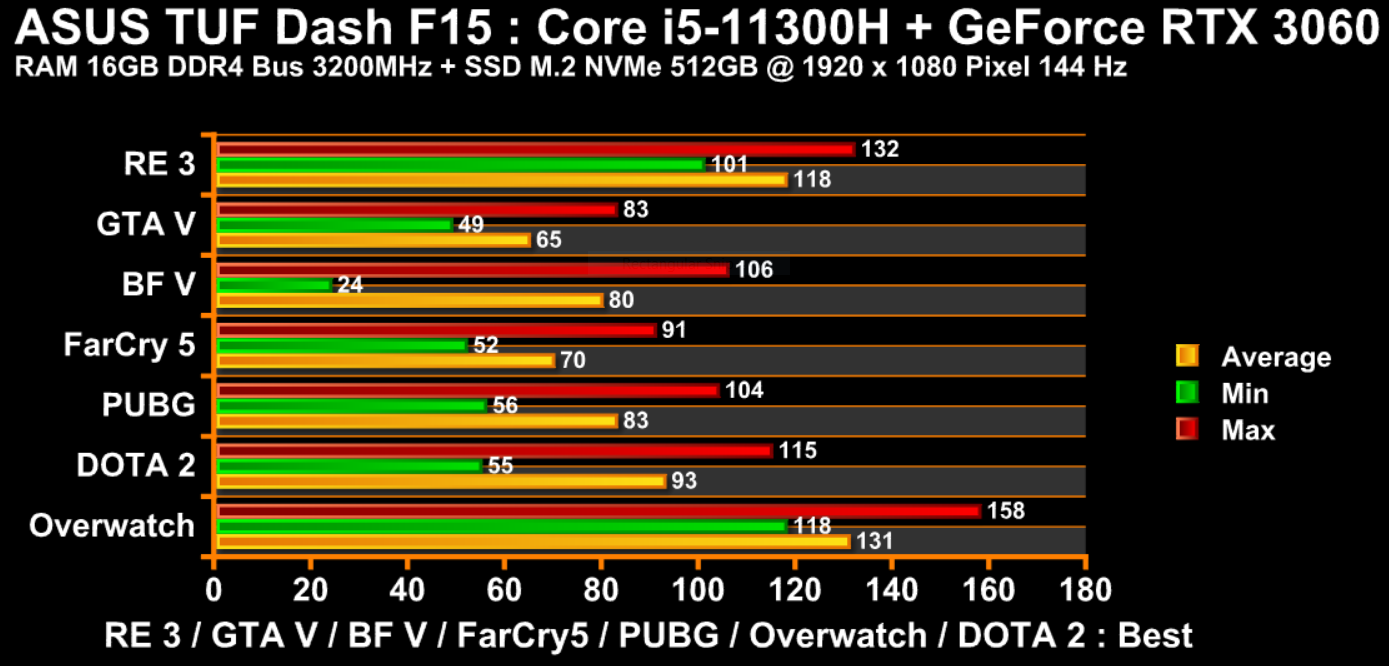
จากกราฟการทดสอบประสิทธิภาพของ ASUS TUF Dash F15 ที่ใช้ RTX 3060 แบบ Max-Q ถือว่าเล่นเกมที่ความละเอียด Full HD และปรับกราฟฟิคสูงสุดได้ดี โดยสังเกตที่เฟรมเรทเฉลี่ยจะเกิน 60fps ทุกเกม ดังนั้นใครที่เป็นห่วงว่าซื้อการ์ดจอแบบ Max-Q มาแล้วจะเล่นเกมได้ลื่นไหม ก็ยืนยันด้วยกราฟนี้ได้เลยว่าเล่นได้ดีแน่นอน

GEFORCE RTX 3080 จะแรม 8 หรือ 16GB ค่าวัตต์เท่ากันหมดเลย
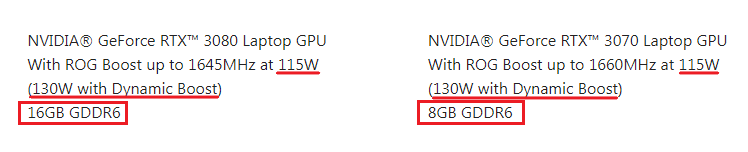
เทียบระหว่าง RTX 3080 กับ 3070 แล้ว จะเห็นว่าค่าวัตต์ (TDP) เท่ากันถึงแรมจะต่างกัน เลยยิ่งบอกยากว่าตัวไหนเป็นแบบ Max-Q
กลับกัน ฝั่งของ NVIDIA GEFORCE RTX 3070 และ RTX 3080 นั้นจะสังเกตค่อนข้างยาก โดยวิธีการที่ผู้เขียนแนะนำ คือ ให้ดูเปรียบเทียบกันหลาย ๆ แบรนด์ ตัวอย่างเช่นถ้าต้องการซื้อเกมมิ่งโน๊ตบุ๊คที่ใส่การ์ดจอ NVIDIA GEFORCE RTX 3080 ให้เทียบกันทุกแบรนด์ว่าตัวไหนเป็นตัวที่มีค่า TDP สูงสุด ก็สันนิษฐานได้เลยว่าตัวนั้นเป็น GEFORCE RTX 3080 แบบ Max-P (Max Performance) ไม่ใช่ Max-Q นั่นเอง
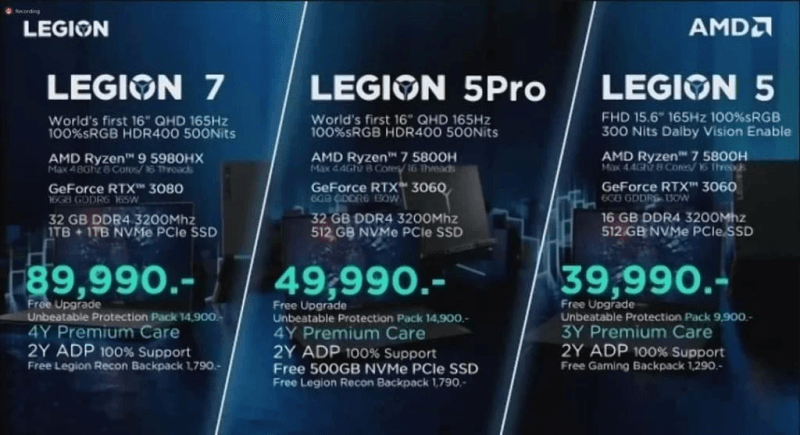
ตัว Lenovo Legion 7 จะเป็น NVIDIA GEFORCE RTX 3080 16GB GDDR6 165W สันนิษฐานได้ว่าเป็นตัว Max-P ส่วนตัวค่า TDP อยู่ 130 วัตต์ คาดว่าเป็นตัว Max-Q
จากภาพด้านบนจะเห็นว่าตัวการ์ดจอ NVIDIA GEFORCE RTX 3080 จะมีตัวเปรียบเทียบแล้วว่ามีค่า TDP สองระดับ โดยค่า TDP พื้นฐาน คือ 115 วัตต์แล้ว Dynamic Boost เป็น 130 วัตต์ ส่วนตัวล่างจะเขียนว่า 165W เอาไว้เลย ดังนั้นจึงสันนิษฐานได้ว่า RTX 3080 ค่า TDP 115W น่าจะเป็น Max-Q และตัว 165W จะเป็นตัว Max-P
ดังนั้น ถ้าใครต้องการซื้อเกมมิ่งโน๊ตบุ๊คที่ใส่การ์ดจอโน๊ตบุ๊คเป็นตัว Max-P ให้สังเกตค่า TDP ได้เลย จะทำให้เราได้ตัวประสิทธิภาพสูงสุดมาใช้งาน แต่กลับกันถ้าใครชอบให้โน๊ตบุ๊คเย็นอยู่ตลอดเวลาและพอใจกับประสิทธิภาพของรุ่น Max-Q แล้วจะซื้อเป็นตัว 130W แทนก็ได้

ข้อควรจำ – เกมมิ่งโน๊ตบุ๊คมักมีอายุใช้งานนานสุด 6 ปีเท่านั้น
นั่นเพราะเกมมิ่งโน๊ตบุ๊คเครื่องหนึ่ง จะมีประสิทธิภาพสูงสุดอยู่ในช่วง 4 ปีแรก จะเปิดเกมระดับ AAA ได้อย่างแน่นอน และชิ้นส่วนภายในยังอยู่ในสภาพดีสูงสุด ถ้าเป็นรุ่นราคาประหยัดแนะนำให้ใช้ราว 4 ปี ในกรณีที่ไม่มีการเอาเข้าศูนย์เพื่อเช็คหรือปรับแต่งเครื่องเลย แล้วเกมรุ่นใหม่ ๆ ที่กินทรัพยากรเครื่องมากขึ้นเรื่อย ๆ ก็จะปรับกราฟฟิคในเกมได้ไม่สูงสุดเหมือนในอดีตแล้ว ดังนั้น หลักเกณฑ์ในการเลือกเกมมิ่งโน๊ตบุ๊คสักเครื่องเอาไว้ใช้จากมุมมองของผู้เขียนจะเป็นดังนี้
- ซีพียู : Intel Core i5 หรือ AMD Ryzen 5 ขึ้นไป แนะนำเป็นรุ่นล่าสุดในยุคนั้น ๆ
- หน้าจอ : ปัจจุบันจะเป็น 15.6 นิ้วเสียเป็นส่วนใหญ่ แต่ควรโฟกัสที่ค่า Refresh Rate ควรเกิน 120 Hz ขึ้นไป อาจจะขึ้นไปถึง 165 Hz หรือสูงกว่านั้นก็ได้ เพื่อให้ภาพบนหน้าจอลื่นและต่อเนื่อง ถ้ามี AMD FreeSync หรือ NVIDIA G-SYNC จะดีมาก
- แรม : ปัจจุบันควรอยู่ 16GB ขึ้นไป เพราะตอนนี้หลาย ๆ เกมแนะนำให้ใช้แรม 8GB เป็นขั้นต่ำมากขึ้นเรื่อย ๆ
- ฮาร์ดดิสก์ : M.2 NVMe ความจุ 512GB ขึ้นไป หรือเพิ่มเป็น 1TB จะดีที่สุด
แล้วจะซื้อเกมมิ่งโน๊ตบุ๊คในงบเท่าไหร่ดี? แล้วมีรุ่นไหนน่าซื้อบ้าง?
สำหรับเกมมิ่งโน๊ตบุ๊ครุ่นแนะนำ ที่คุ้มและใช้งานต่อเนื่องได้หลายปีด้วยจะมี 4 รุ่น และเป็นการ์ดจอ NVIDIA GEFORCE RTX 3000 Series ทั้งหมด โดยรุ่นแนะนำมีดังนี้
- Acer Nitro 5 AN515-45-R313 (36,990 บาท)
- Asus TUF Gaming Dash F15 FX516PR-AZ019T (48,900 บาท)
- Asus ROG Strix Scar 15 G543QS-HF087T (72,900 บาท)
- Lenovo Legion 7 16ACHG6-82N6000YTA (77,900 บาท)
1. Acer Nitro 5 AN515-45-R313 (36,990 บาท)
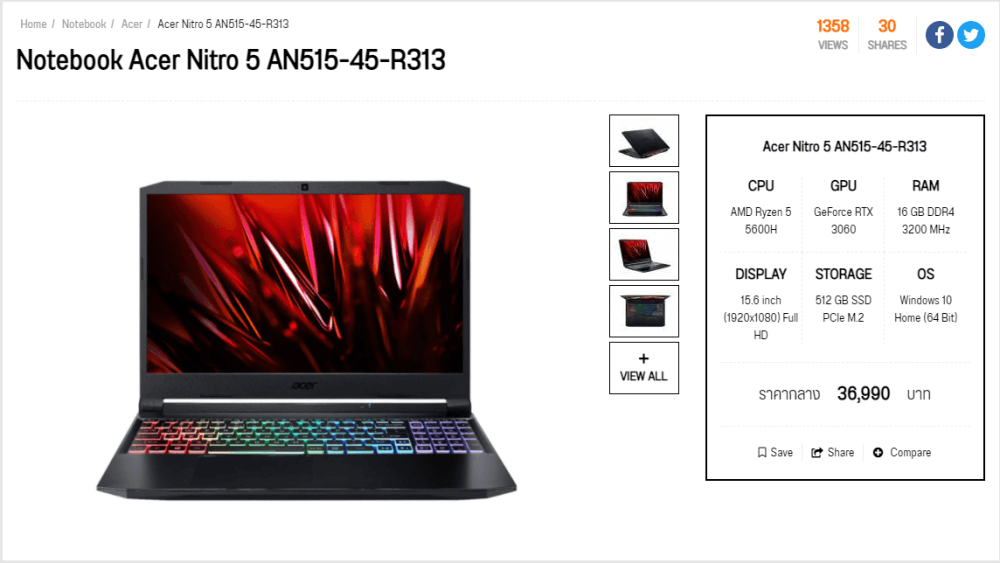
Acer Nitro 5 เรียกว่าเป็นเกมมิ่งโน๊ตบุ๊คแนะนำตัวแรกที่อยากให้เกมเมอร์สายคุ้มเลือกซื้อไปใช้งานกัน เพราะรุ่นใหม่ล่าสุดนอกจากตัวเครื่องจะบางลงกว่ารุ่นแรก ๆ แล้ว ยังระบายความร้อนได้ดีขึ้นมากอีกด้วย นอกจากนี้สเปคก็แรงอีกด้วย โดยใช้ซีพียู AMD Ryzen 5 5600H แบบ 6 คอร์ 12 เธรด ความเร็ว 3.3-4.2GHz จับคู่กับการ์ดจอโน๊ตบุ๊ค NVIDIA GEFORCE RTX 3060 แรม 6GB GDDR6 หน้าจอ 15.6 นิ้ว Full HD พาเนล IPS ค่า Refresh Rate 144Hz ฮาร์ดดิสก์ M.2 NVMe ความจุ 512GB พร้อมติดตั้ง Windows 10 Home (64-bit) มาให้ แรม 16GB DDR4 บัส 3200MHz เชื่อมต่อไร้สายด้วย Wi-Fi 6 และ Bluetooth 5.1 จัดว่าคุ้มค่ามากรุ่นหนึ่งและคีย์บอร์ดยังเป็นไฟ RGB อีกด้วย ราคาตอนนี้อยู่ที่ 36,990 บาท
สเปคของ Acer Nitro 5 AN515-45-R313
- ซีพียู AMD Ryzen 5 5600H แบบ 6 คอร์ 12 เธรด ความเร็ว 3.3-4.2GHz
- การ์ดจอ NVIDIA GEFORCE RTX 3060 แรม 6GB GDDR6
- แรม 16GB DDR4 บัส 3200MHz
- ฮาร์ดดิสก์ M.2 NVMe ความจุ 512GB
- หน้าจอ 15.6 นิ้ว Full HD พาเนล IPS ค่า Refresh Rate 144Hz
- ระบบปฏิบัติการ Windows 10 Home (64-bit)
- เชื่อมต่อไร้สายด้วย Wi-Fi 6 และ Bluetooth 5.1
- ราคา 36,990 บาท (ราคากลาง)
2. Asus TUF Gaming Dash F15 FX516PR-AZ019T (48,900 บาท)
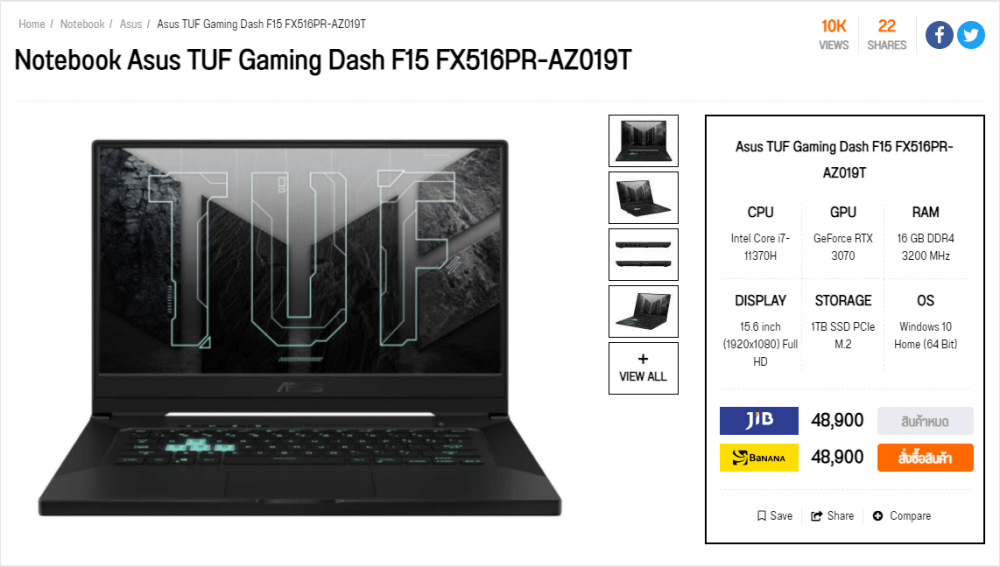
เชื่อว่างาน COMMART ที่ผ่านมา น่าจะมีผู้อ่านหลาย ๆ คนเลือกซื้อ Asus TUF Gaming Dash F15 รุ่นเริ่มต้นไปใช้งานกันหลายคนอย่างแน่นอน แต่รุ่นแนะนำผู้เขียนขอแนะนำให้ขยับมาเป็นรุ่นราคา 48,900 บาทแทน เพราะจะได้ซีพียู Intel Core i7-11370H แบบ 4 คอร์ 8 เธรด ความเร็ว 3.3-4.8GHz การ์ดจอโน๊ตบุ๊คเป็น NVIDIA GEFORCE RTX 3070 แรม 8GB GDDR6 แรม 16GB DDR4 บัส 3200MHz และฮาร์ดดิสก์ M.2 NVMe 1TB ติดตั้ง Windows 10 Home (64-bit) มาให้ หน้าจอขนาด 15.6 นิ้ว Full HD พาเนล IPS ค่า Refresh Rate 240Hz เชื่อมต่อไร้สายด้วย Wi-Fi 6 และ Bluetooth 5.1
สเปคของ Asus TUF Gaming Dash F15
- ซีพียู Intel Core i7-11370H แบบ 4 คอร์ 8 เธรด ความเร็ว 3.3-4.8GHz
- การ์ดจอ NVIDIA GEFORCE RTX 3070 แรม 8GB GDDR6
- แรม 16GB DDR4 บัส 3200MHz
- ฮาร์ดดิสก์ M.2 NVMe ความจุ 1TB
- หน้าจอ 15.6 นิ้ว Full HD พาเนล IPS ค่า Refresh Rate 240Hz
- ระบบปฏิบัติการ Windows 10 Home (64-bit)
- เชื่อมต่อไร้สายด้วย Wi-Fi 6 และ Bluetooth 5.1
- ราคา 48,900 บาท (BaNANA)
3. Asus ROG Strix Scar 15 G543QS-HF087T (72,900 บาท)
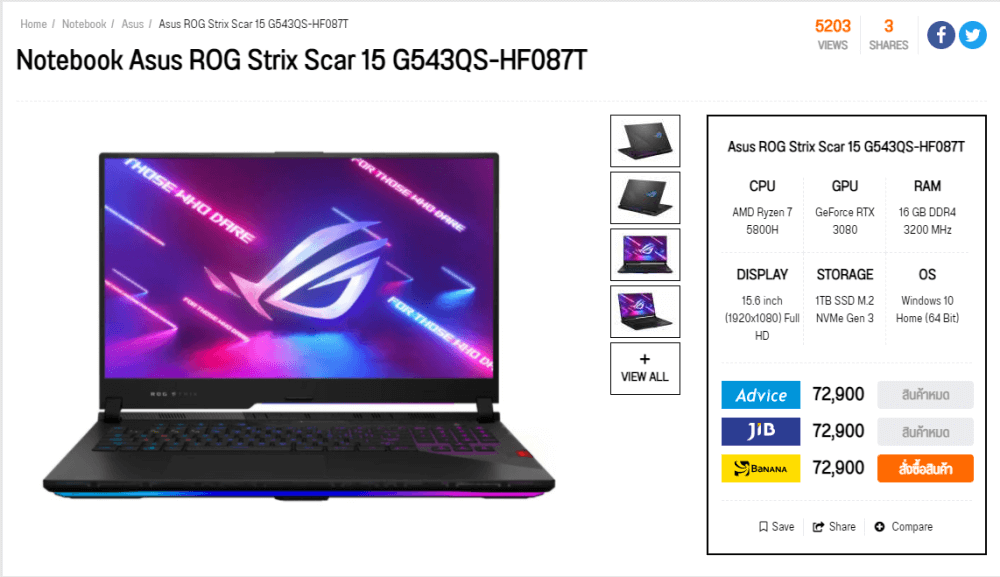
Asus ROG Strix Scar 15 G543QS-HF087T ขยับขึ้นมาเป็นตัวแรงรุ่นหนึ่ง ซึ่งราคาและสเปคจัดว่าน่าสนใจทีเดียว เพราะใช้ซีพียู AMD Ryzen 7 5800H แบบ 8 คอร์ 16 เธรด ความเร็ว 3.2-4.4GHz กับการ์ดจอโน๊ตบุ๊ค NVIDIA GEFORCE RTX 3080 แรม 8GB GDDR6 แรม 16GB DDR4 บัส 3200MHz และฮาร์ดดิสก์ M.2 NVMe 1TB ติดตั้ง Windows 10 Home (64-bit) มาให้ในตัว ส่วนหน้าจอ 15.6 นิ้ว Full HD พาเนล IPS ค่า Refresh Rate 300Hz เชื่อมต่อไร้สายด้วย Wi-Fi 6 และ Bluetooth 5.1 และไฟบนคีย์บอร์ดเป็น RGB ตั้งค่าแยกปุ่มได้ด้วย ส่วนราคาตอนนี้อยู่ที่ 72,900 บาท
สเปคของ Asus ROG Strix Scar 15 G543QS-HF087T
- ซีพียู AMD Ryzen 7 5800H แบบ 8 คอร์ 16 เธรด ความเร็ว 3.2-4.4GHz
- การ์ดจอ NVIDIA GEFORCE RTX 3080 แรม 8GB GDDR6
- แรม 16GB DDR4 บัส 3200MHz
- ฮาร์ดดิสก์ M.2 NVMe ความจุ 1TB
- หน้าจอ 15.6 นิ้ว Full HD พาเนล IPS ค่า Refresh Rate 300Hz
- ระบบปฏิบัติการ Windows 10 Home (64-bit)
- เชื่อมต่อไร้สายด้วย Wi-Fi 6 และ Bluetooth 5.1
- ราคา 72,900 บาท (BaNANA)
4. Lenovo Legion 7 16ACHG6-82N6000YTA (77,900 บาท)
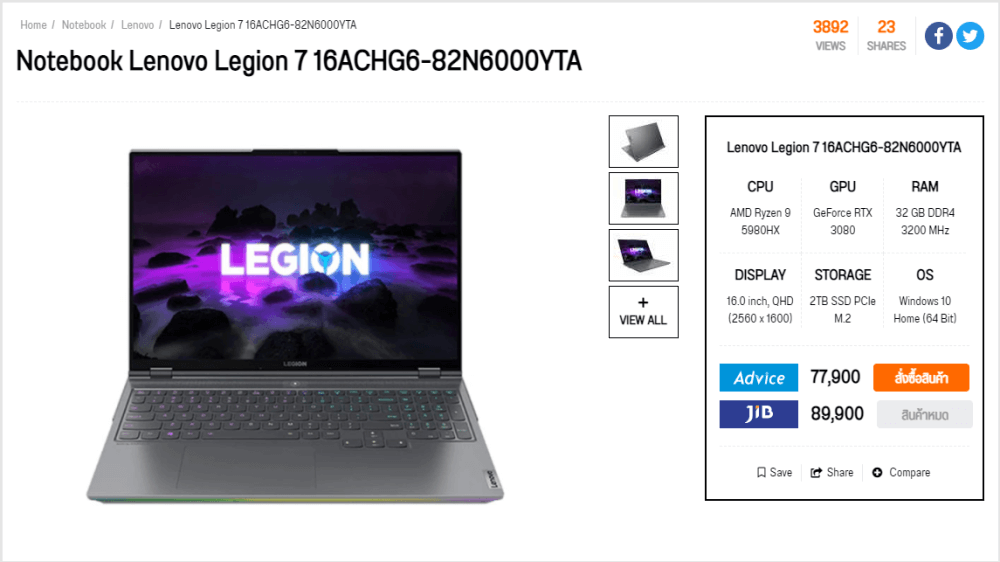
รุ่นเด็ดที่หลายคนอาจจะมองข้ามอย่าง Lenovo Legion 7 16ACHG6-82N6000YTA ซึ่งราคาอาจจะสูงอยู่บ้างแต่คุ้มค่าเป็นอย่างมาก เพราะนอกจากระบายความร้อนได้ดี ไฟคีย์บอร์ด RGB แล้ว สเปคก็คุ้มผิดกับราคาค่าตัว 77,900 บาทอีกด้วย โดยซีพียูเป็น AMD Ryzen 9 5980HX แบบ 8 คอร์ 16 เธรด ความเร็ว 3.3-4.8GHz รุ่นประสิทธิภาพสูงของ Ryzen Series ในปัจจุบัน จึงเล่นเกมหรือทำงานก็ได้สบาย ๆ ส่วนการ์ดจอโน๊ตบุ๊คเป็น NVIDIA GEFORCE RTX 3080 แรม 16GB GDDR6 ค่า TDP 165 วัตต์ ส่วนฮาร์ดดิสก์ M.2 NVMe มีความจุ 2TB จำนวน 2 แถว ติดตั้ง Windows 10 Home (64-bit) มาให้ แรม 32GB DDR4 บัส 3200MHz หน้าจอ 16 นิ้ว ความละเอียด QHD (2560×1600 พิกเซล) พาเนล IPS ค่า Refresh Rate 165Hz เชื่อมต่อไร้สายด้วย Wi-Fi 6 และ Bluetooth 5.1
สเปคของ Lenovo Legion 7 16ACHG6-82N6000YTA
- ซีพียู AMD Ryzen 9 5980HX แบบ 8 คอร์ 16 เธรด ความเร็ว 3.3-4.8GHz
- การ์ดจอ NVIDIA GEFORCE RTX 3080 แรม 16GB GDDR6
- แรม 32GB DDR4 บัส 3200MHz
- ฮาร์ดดิสก์ M.2 NVMe ความจุ 2TB (1TB x 2)
- หน้าจอ 16 นิ้ว QHD (2560×1600 พิกเซล) พาเนล IPS ค่า Refresh Rate 165Hz
- ระบบปฏิบัติการ Windows 10 Home (64-bit)
- เชื่อมต่อไร้สายด้วย Wi-Fi 6 และ Bluetooth 5.1
- ราคา 77,900 บาท (Advice)
สรุป – จะซื้อเกมมิ่งโน๊ตบุ๊คทั้งที ซื้อตัวไหนดี แล้วเอางบไปเพิ่มส่วนไหนดี?

จากบทความทั้งหมด จะเห็นว่าการเลือกการ์ดจอและรายละเอียดสเปคของการ์ดจอนั้น ถ้าจำได้ว่าแต่ละสเปคเอาไว้แสดงค่าอะไรบ้าง ก็จะทำให้เราเลือกเกมมิ่งโน๊ตบุ๊คที่ติดตั้งการ์ดจอโน๊ตบุ๊ครุ่นที่ตอบโจทย์การใช้งานของเราได้อย่างง่ายดายแน่นอน ถ้าให้สรุปว่าเราเหมาะกับการเลือกซื้อเกมมิ่งโน๊ตบุ๊ครุ่นไหนดี และเป็นการ์ดจอตัวไหนจะเหมาะกับเราที่สุด จะสรุปได้เป็นตารางดังนี้
| ประเภทของการ์ดจอและผู้ใช้ | ประสิทธิภาพและการสังเกต | ผู้ใช้ที่เหมาะสม |
| NVIDIA Max-Q | – ประสิทธิภาพดี แต่ความแรงจะลดลงมาไล่เลี่ยกับการ์ดจอรุ่นรองลงมา – มักติดตั้งมากับเกมมิ่งโน๊ตบุ๊คเครื่องบาง พกพาง่ายเล่นเกมได้ – ใช้งานแล้วเครื่องค่อนข้างเย็น – สังเกตโดยถ้าเป็น RTX 2000 Series ลงมา จะเขียนคำว่า Max-Q อยู่ด้านหลัง ส่วน RTX 3000 และใหม่กว่าให้ดูที่ค่า TDP โดยเปรียบเทียบเกมมิ่งโน๊ตบุ๊คหลาย ๆ รุ่นแทน |
– ผู้ใช้ทั่วไปที่ต้องการโน๊ตบุ๊คตอบโจทย์รอบด้าน ใช้ทั้งทำงานและเล่นเกม เครื่องเย็นตลอดการใช้งาน รวมทั้งประหยัดแบตเตอรี่ – นักตัดต่อวิดีโอ |
| NVIDIA Max-P | – ประสิทธิภาพสูงสุดตลอดการใช้งาน – ใส่มากับเกมมิ่งโน๊ตบุ๊คเครื่องค่อนข้างหนา เพราะต้องใช้ระบบระบายความร้อนใหญ่กว่าการ์ดจอกลุ่ม Max-Q – อุณหภูมิจะอุ่นขึ้นมาระดับหนึ่ง |
– เกมเมอร์ที่ต้องการโน๊ตบุ๊คเอาไว้เล่นเกมเป็นเครื่องหลัก เพราะไม่อยากประกอบพีซี เนื่องจากการ์ดจอหายากและแพงเกินไป – คนทำงานกราฟฟิคสามมิติระดับสูง เรนเดอร์โมเดล 3 มิติ |
ด้านของการ์ดจอ AMD Radeon RX Series ในโน๊ตบุ๊คนั้น ปัจจุบันยังมีโน๊ตบุ๊คที่ติดตั้งการ์ดจอของ AMD ออกมาวางขายน้อยและสังเกตได้ง่าย รายละเอียดปลีกย่อยยังไม่มากเท่ากับ NVIDIA ดังนั้นจึงสามารถสังเกตได้ด้วยการดูว่ารุ่นไหนเป็นรุ่นที่สูงกว่า ก็สามารถซื้อได้เลย จึงไม่ได้ลงรายละเอียดในบทความนี้มากนัก
อย่างไรก็ตาม ตอนหาข้อมูลการ์ดจอโน๊ตบุ๊คนั้นผู้เขียนแนะนำให้เริ่มจากตัวเองเป็นหลัก คือดูรูปแบบการใช้งานของเรา ว่าใช้งานอะไรบ้าง เช่น เล่นเกมออนไลน์บ้างแต่เน้นทำงานเป็นหลัก ก็เลือกซื้อเป็นการ์ดจอซีรี่ส์ Max-Q ไปก็ได้ แต่คนไหนที่เน้นเรื่องเกมมิ่งเป็นหลัก ก็จะต้องใช้เวลาและเลือกอย่างพิถีพิถันสักหน่อย เพราะการ์ดจอประสิทธิภาพสูงนั้นทำให้เราปรับกราฟฟิคในเกมระดับ AAA ให้อยู่ในระดับสูงสุดและได้เฟรมเรทสูง จะเล่นบนหน้าจอโน๊ตบุ๊คหรือต่อหน้าจอเสริมก็ยังได้อรรถรสที่ดีอีกด้วย ดังนั้นแนะนำให้ค่อย ๆ หาข้อมูลให้รอบด้านแล้วตัดสินใจจะดีที่สุด



















